
آخر تحديث في

يمكن أن تكون شبكة VPN مفيدة لتشفير حركة المرور وإخفاء عنوان IP الخاص بك ولكنك قد لا ترغب في ذلك طوال الوقت. تعرف على كيفية إيقاف تشغيل VPN على iPhone في هذا الدليل.
تعد الشبكة الافتراضية الخاصة (أو VPN) واحدة من أفضل الطرق للحفاظ على خصوصية التصفح وحماية بياناتك. هناك العديد من الفوائد الأخرى لاستخدام VPN ، مثل الوصول إلى المحتوى المقيد بالموقع وإخفاء عنوان IP الخاص بك.
إعداد تطبيق VPN على جهاز iPhone الخاص بك من السهل القيام به. بمجرد بدء التشغيل ، يمكن إعداد العديد من شبكات VPN للاتصال تلقائيًا ، بحيث يتم تشغيل VPN الخاص بك دائمًا متى اتصلت بالإنترنت.
ومع ذلك ، قد تكون هناك أوقات تحتاج فيها إلى إيقاف تشغيل VPN الخاص بك. الخبر السار هو أنه من السهل القيام به ، على الرغم من أنك قد تحتاج إلى تعديل بعض الإعدادات لمنع VPN الخاص بك من إعادة الاتصال تلقائيًا مرة أخرى بمجرد إيقاف تشغيله.
إليك كيفية إيقاف تشغيل VPN على iPhone.
ما هو VPN؟
كما ذكرنا ، VPN تمثل الشبكة الافتراضية الخاصة. بدلاً من الاتصال مباشرة بمواقع الويب ، تتم إعادة توجيهك عبر خادم بعيد يديره مزود VPN. من خلال التوجيه عبر هذا الخادم ، لا يمكن لمزود خدمة الإنترنت (أو ISP) رؤية مواقع الويب التي تزورها ويتم تشفير جميع البيانات التي يتم إرسالها ذهابًا وإيابًا.
يعني الاتصال من خلال خادم VPN أنه يبدو كما لو كنت تتصل من موقع هذا الخادم بدلاً من موقعك الفعلي. يمكن أن يكون هذا مفيدًا جدًا إذا كنت ترغب في الوصول إلى الخدمات المقيدة بالموقع. على سبيل المثال ، إذا كنت ترغب في مشاهدة BBC iPlayer خارج المملكة المتحدة ، فيمكنك استخدام خادم VPN موجود في هذا البلد لخداع الخدمة للاعتقاد بأنك متصل من المملكة المتحدة.
تعد شبكة VPN مفيدة جدًا أيضًا عند الاتصال بشبكة Wi-Fi عامة. غالبًا ما تكون هذه الشبكات غير آمنة للغاية ويمكن أن تسمح للأشخاص باعتراض البيانات مثل كلمات المرور الخاصة بك أو حتى بطاقة الائتمان الخاصة بك معلومة. باستخدام VPN عند الاتصال بشبكة Wi-Fi عامة ، يتم تشفير بياناتك وحمايتها من الوقوع في الأيدي الخطأ.
لماذا تريد إيقاف تشغيل VPN الخاص بك؟
فوائد VPN واضحة ، فلماذا تريد إيقاف تشغيلها؟ حسنًا ، استخدام VPN له بعض الجوانب السلبية. من أكثر الأمور التي يمكن ملاحظتها أنه نظرًا لأنه يتم توجيه اتصالك عبر خادم آخر ، فغالبًا ما ستلاحظ انخفاضًا كبيرًا في سرعة الاتصال لديك.
قد تحظر بعض مواقع الويب أيضًا الاتصالات التي يبدو أنها قادمة من خادم VPN. في هذه الحالات ، قد تقرر أنك تريد إيقاف تشغيل VPN الخاص بك لفترة من الوقت.
كيفية إيقاف تشغيل VPN في تطبيق مزود VPN
هناك مجموعة واسعة من تطبيقات VPN للإختيار من. بعضها مجاني والبعض الآخر يتطلب رسومًا شهرية. نحث دائمًا على توخي الحذر عند استخدام VPN مجاني. على الرغم من أن بعض مزودي VPN ذوي السمعة الطيبة يقدمون خدمة VPN مجانية ، إلا أنهم غالبًا ما يأتون بسلاسل مرفقة ، لذلك (في كثير من الحالات) لا يستحق المخاطرة ببياناتك أو خصوصيتك باستخدامها.
تسمح لك معظم تطبيقات VPN بالاتصال وفصل الاتصال مباشرة في التطبيق. ستعتمد طريقة القيام بذلك على التطبيق الذي تستخدمه ، لكننا سنلقي نظرة على كيفية القيام بذلك في ProtonVPN.
لإيقاف تشغيل VPN في تطبيق ProtonVPN:
- افتح ال ProtonVPN برنامج.
- سترى حالة الاتصال الحالية أعلى الشاشة.
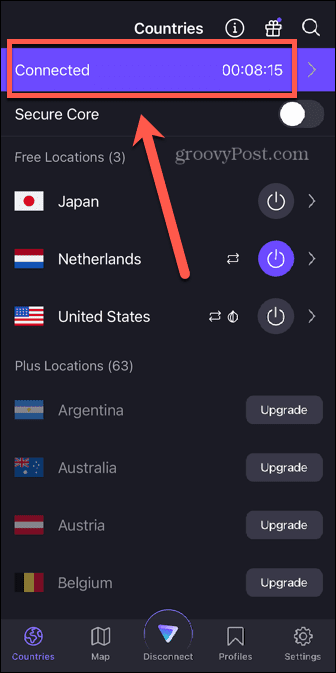
- لإيقاف تشغيل VPN الخاص بك ، انقر فوق قطع الاتصال.
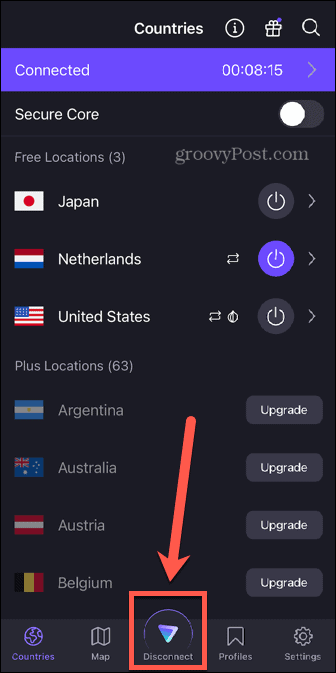
- سيُظهر VPN الآن أنه غير متصل.
- لإعادة تشغيله مرة أخرى ، انقر فوق اتصال سريع.
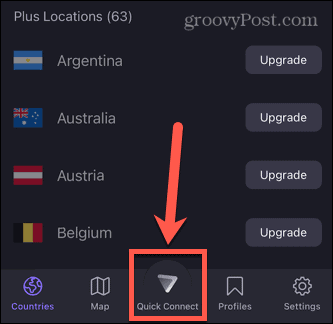
كيفية إيقاف تشغيل VPN في إعدادات iPhone
من الممكن أيضًا إيقاف تشغيل VPN مباشرة من خلال إعدادات iPhone ، دون الحاجة إلى فتح تطبيق VPN على الإطلاق. سيؤدي هذا إلى قطع اتصال VPN الخاص بك ، ولكن بعض التطبيقات بها إعداد دائم التشغيل سيحاول تلقائيًا إعادة تشغيل VPN مرة أخرى. إذا كانت هذه هي الحالة ، فيمكنك أيضًا تعطيل ذلك من خلال إعدادات iPhone.
لإيقاف تشغيل VPN في إعدادات iPhone:
- افتح ال إعدادات برنامج.
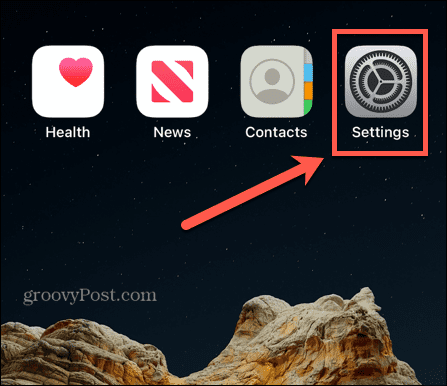
- انتقل لأسفل إلى VPN وتبديل المفتاح إلى عن موضع.
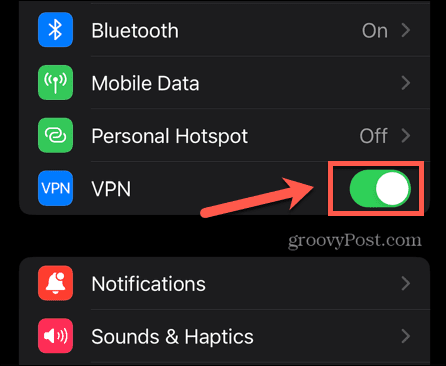
- إذا ظل المفتاح مغلقًا ، فسيتم فصل VPN الخاص بك ولكن إذا عاد مرة أخرى ، فهذا يعني أنه تم إعداد VPN للاتصال التلقائي.
- إذا كانت هذه هي الحالة ، فانتقل لأسفل وانقر فوق عام.
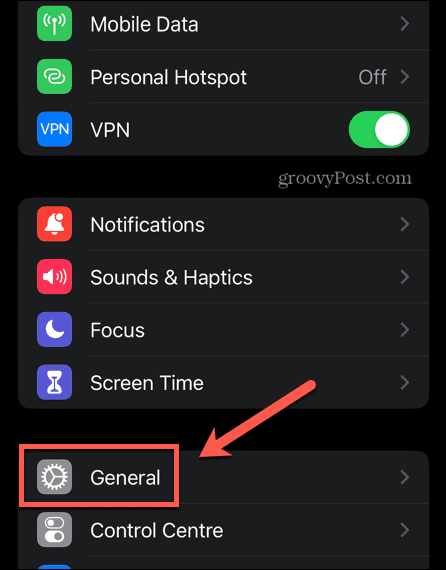
- بالقرب من أسفل الصفحة ، انقر فوق VPN وإدارة الجهاز.
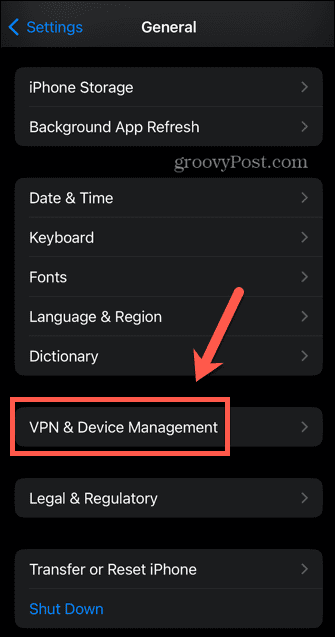
- مقبض VPN.
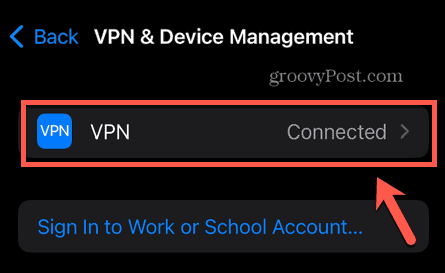
- انظر فقط أسفل حالة من الخاص بك تكوينات VPN. سترى رسالة تفيد بأن VPN الخاص بك سيتصل عند الطلب.
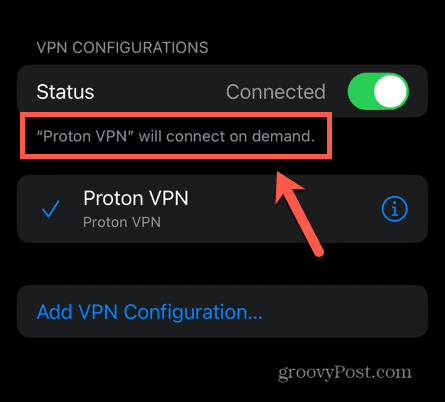
- اضغط على أنا بجوار VPN الخاص بك.
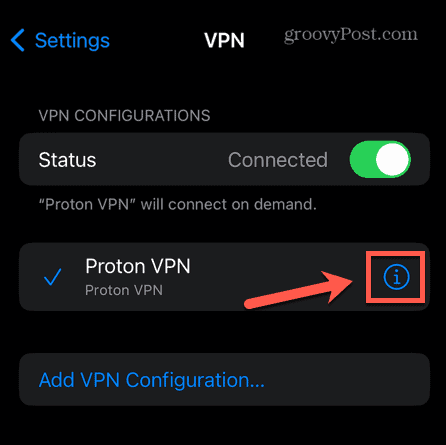
- تبديل الاتصال عند الطلب الى عن موضع.
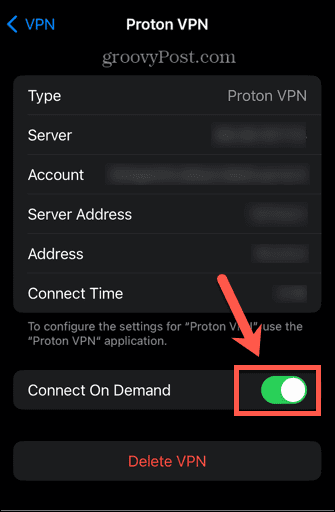
- ارجع إلى الشاشة السابقة ولن تظهر الرسالة التي تفيد بأن VPN الخاص بك سيتصل عند الطلب.
- تبديل ملف حالة قم بالتبديل إلى عن موضع.
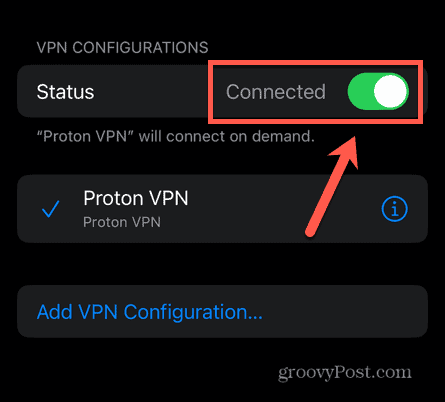
- سيتم الآن قطع اتصال VPN الخاص بك. لن يكون قادرًا على إعادة الاتصال مرة أخرى حتى تقوم بتبديل حالة التبديل مرة أخرى.
كيفية تعطيل تطبيق VPN
إذا كنت تريد تعطيل تطبيق VPN تمامًا ، فيمكنك حذف تكوينه من جهاز iPhone الخاص بك. بعد ذلك ، لن يتمكن تطبيق VPN من الاتصال حتى تسمح له بإضافة التكوين الخاص به مرة أخرى إلى هاتفك.
إذا كنت لا تنوي استخدام التطبيق مرة أخرى ، فيمكنك أيضًا حذفه من iPhone كإجراء جيد.
لتعطيل VPN على جهاز iPhone الخاص بك:
- قم بتشغيل ملف إعدادات برنامج.
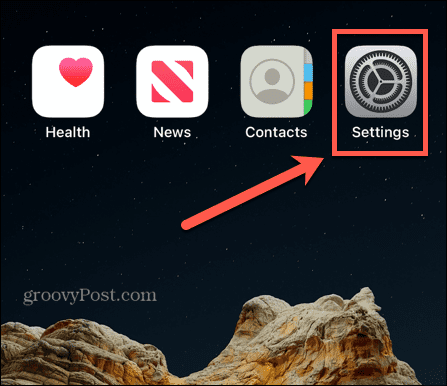
- قم بالتمرير لأسفل وانقر فوق عام.
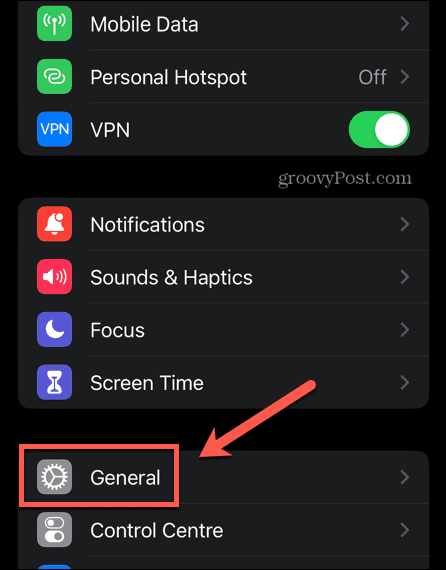
- يختار VPN وإدارة الجهاز.
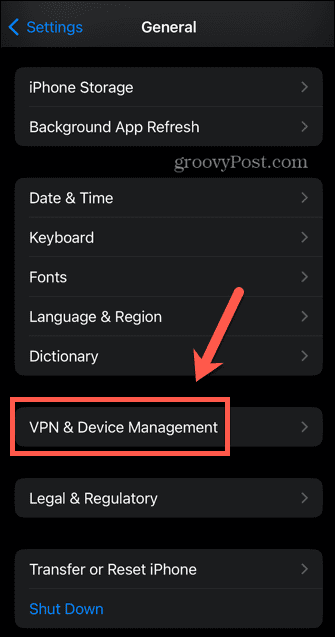
- مقبض VPN.
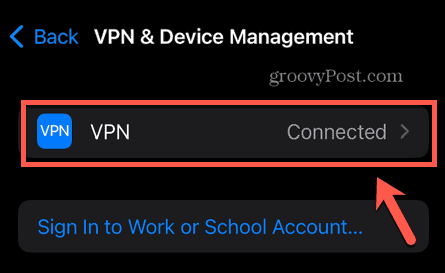
- حدد VPN الذي تريد تعطيله وانقر فوق أنا بجانبه.
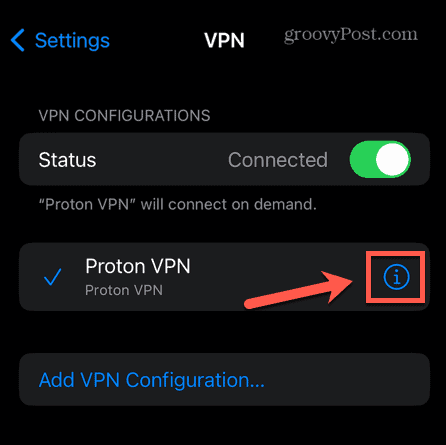
- في الجزء السفلي من الشاشة ، انقر فوق حذف VPN.
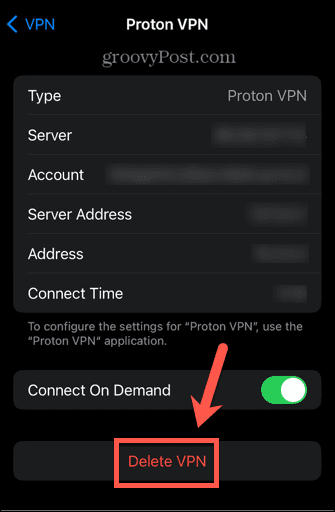
- مقبض يمسح لتأكيد قرارك.
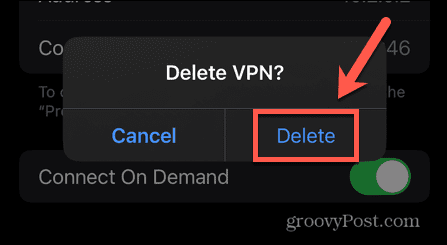
- سيتم الآن إزالة تكوين VPN الخاص بك من جهاز iPhone الخاص بك. لن يتمكن تطبيقك من الاتصال مرة أخرى حتى تعيد تثبيت تهيئته.
- إذا كنت تريد إزالة تطبيق VPN تمامًا ، فانقر مع الاستمرار على أيقونة التطبيق.
- يختار إزالة التطبيق.
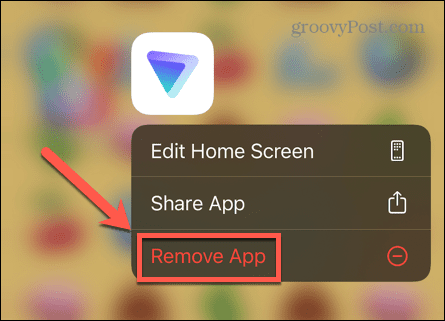
- مقبض حذف التطبيق لإزالته من هاتفك.
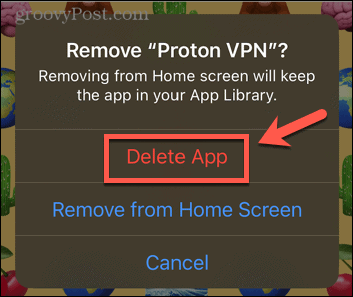
احمِ نفسك باستخدام VPN
يتيح لك تعلم كيفية إيقاف تشغيل VPN على iPhone القيام بذلك جني فوائد VPN عندما تحتاج إلى ذلك ، ولكن أوقف تشغيله عندما لا تحتاج إليه. الشبكات الافتراضية الخاصة ليست فقط للهواتف أيضًا.
أنت تستطيع قم بإعداد VPN على جهاز التوجيه المنزلي الخاص بك، والتي ستحمي جميع أجهزتك المتصلة بجهاز التوجيه هذا. يعد هذا مثاليًا إذا كان لديك الكثير من أجهزة التشغيل الآلي للمنزل التي تتصل بالإنترنت وقد لا تتمتع بأفضل حماية في المكان. يمكنك أيضًا إعداد VPN على الكمبيوتر المحمول أو سطح المكتب.
إذا كنت تواجه مشكلات مع ملف Windows 11 VPN لا يعمل، هناك بعض الإصلاحات التي يمكنك تجربتها لحل المشكلات.
كيفية البحث عن مفتاح منتج Windows 11 الخاص بك
إذا كنت بحاجة إلى نقل مفتاح منتج Windows 11 الخاص بك أو كنت بحاجة إليه فقط لإجراء تثبيت نظيف لنظام التشغيل ، ...
كيفية مسح Google Chrome Cache وملفات تعريف الارتباط وسجل التصفح
يقوم Chrome بعمل ممتاز في تخزين محفوظات الاستعراض وذاكرة التخزين المؤقت وملفات تعريف الارتباط لتحسين أداء متصفحك عبر الإنترنت. كيف ...
مطابقة الأسعار في المتجر: كيفية الحصول على الأسعار عبر الإنترنت أثناء التسوق في المتجر
لا يعني الشراء من المتجر أن عليك دفع أسعار أعلى. بفضل ضمانات مطابقة الأسعار ، يمكنك الحصول على خصومات عبر الإنترنت أثناء التسوق في ...
